Днес искам да говоря за това как да се улесни работата на уебмастера чрез автоматизация на някои процеси, благодарение на по-удобно нещо като Imacros във връзка с JS.
Този пост отворя серия от така наречената уроци, за да помогнат на господарката Маша и опрости работата си в социалната сфера.

За информация:
iMacros - е разширение за Mozilla Firefox браузър, Google Chrome (и на другите браузъри, базирани на Chromium) и Internet Explorer, която ви позволява да съхранявате и възпроизвеждане на действията на потребителя.
Ние работим само с Mozilla Firefox. Изтеглете най-новата версия е винаги на този линк.
Така че, ние обясни стъпка по стъпка какво трябва да започнете да се направи:
Изтеглете и инсталирайте на браузъра Mozilla Firefox върху линка по-горе.

Изтеглете тук и инсталирайте последната версия на разширението Imacros.
След като инсталирате Imacros'a браузър ще ви помоля да го рестартирате. След рестартиране на горния десен ъгъл на тази икона се появява тук:
Тази икона показва, че сте инсталирали Imacros и като кликнете върху него, можете да получите достъп до макроси на контролния панел. Оказва се, наляво:
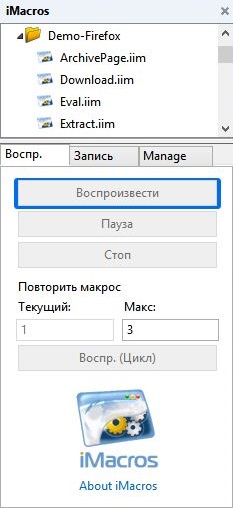
За по-нататъшна работа имаме нужда от следната информация: в папката, където сте инсталирали по подразбиране Imacros - Документи на вашия компютър. Отивате в нея, можете лесно да намерите директория iMacros, в която има три поддиректории:
● Downloads - основната папка за съхранение на данни
● Макроси - основната папка за съхранение на макроси
● Datasources - папката по подразбиране за съхраняване на оригиналните данни
Ако се съхранява правилно, той ще се появи в списъка на макроси след ъпгрейд, които могат да се отварят, като щракнете върху "Refresh списък". За да изпълнява макроса, който искате от нас да го маркирате и да натиснете бутона "Play".
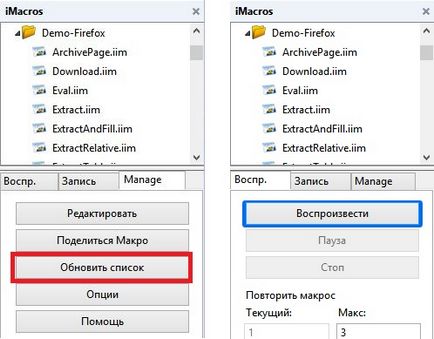
Например, запишете файла на макро папката и се опитайте да го стартирате.
За да запишете файла, кликнете с десния бутон на предишната връзка и изберете "Save Link As ..." или "Save Target As ...". Разширяване от записания файл, трябва задължително да бъде Иим.
Свързани статии
